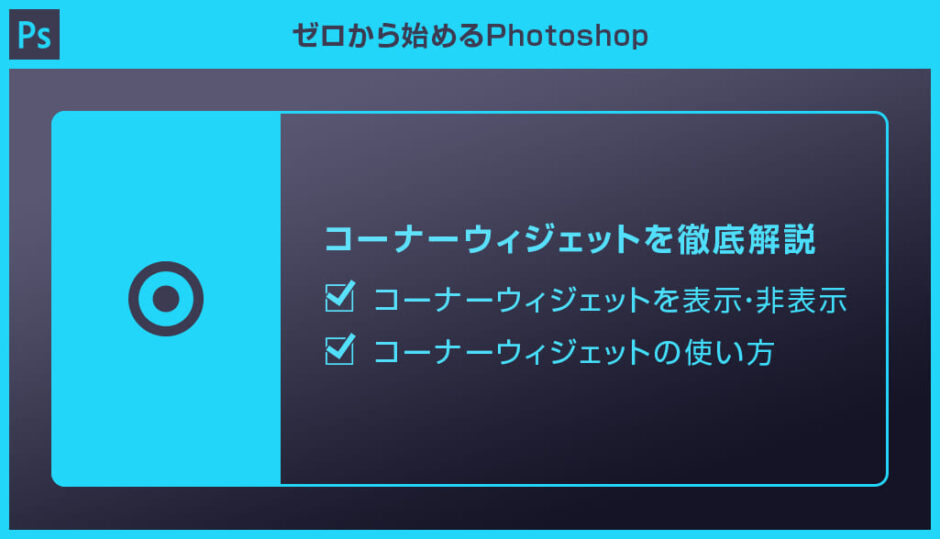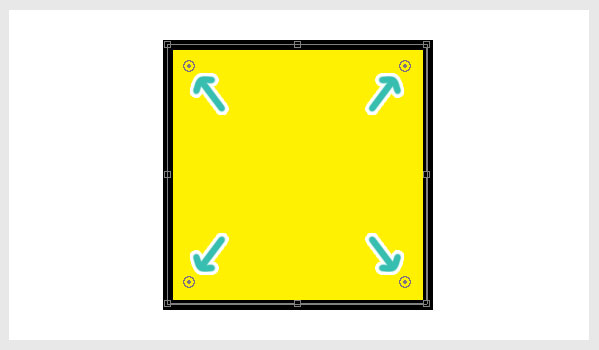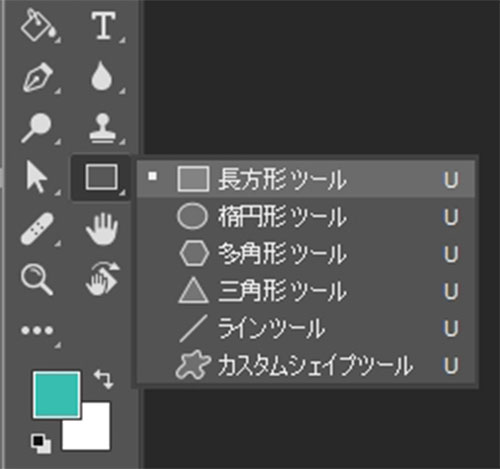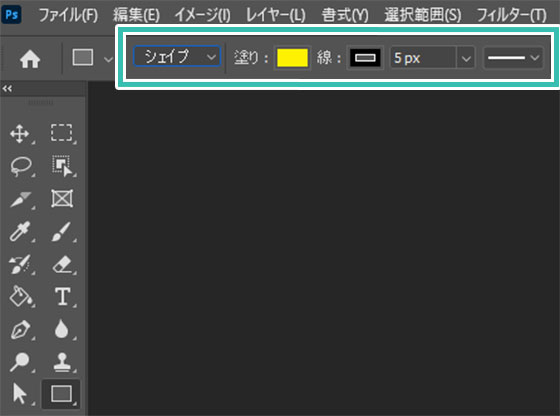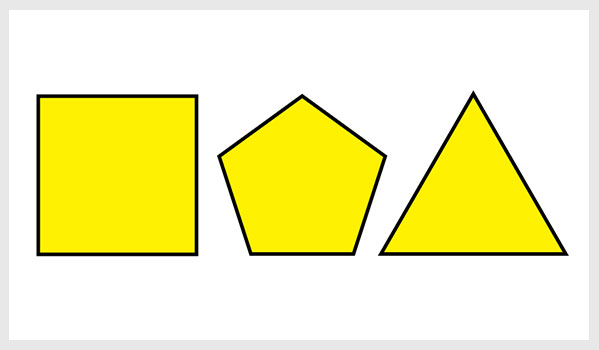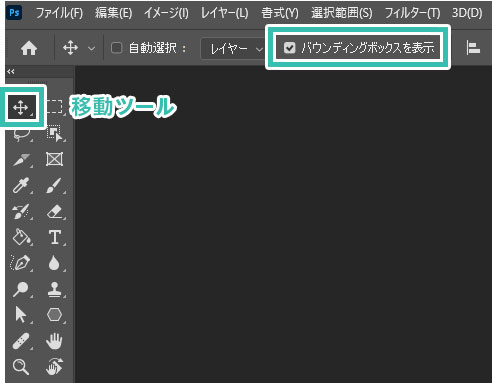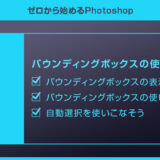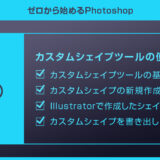Photoshop(フォトショップ)のコーナーウィジェットが表示されない時の対処法と、こーなウィジェットの便利な使い方を徹底解説します。
シェイプやパスを作成した際、オブジェクト内に表示される二重丸アイコンがあります。
便利なコーナーウィジェットが消えてしまった時の復活方法とコーナーウィジェットの使い方をフォトショ初心者の方に完全解説!
これからPhotoshopを始められる方、よりフォトショップを知りたい方にオススメのコンテンツです。
この記事の目次
[ バウンディングボックス ] が消えた時にも使えますよ。
※ショートカットは [ Ctrl + H ] (Mac:⌘ + H)
エクストラの表示・非表示はよく使うので覚えておくと便利ですよ。
Photoshopのコーナーウィジェットの使い方をゼロから解説します。
フォトショ初心者の方にも再現できるように順を追って解説いたします!
未導入の方はAdobe公式サイトから導入できます。(7日間の無料体験が可能)
なお、AdobeCCのプランはコチラの記事で徹底解説しています。
[ Shift + U ] を押す度にツールの切り替えが可能。
※ [ ペンツール ] や [ カスタムシェイプツール ] 等で作成したオブジェクトではコーナーウィジェットが表示されません。
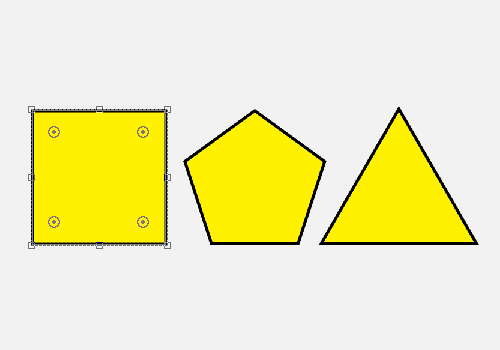
多角形や三角形のオブジェクトでもコーナーウィジェットは有効です。
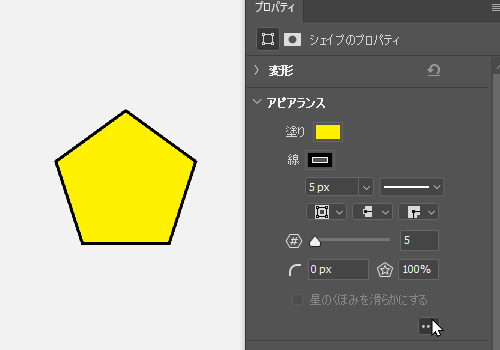
また、多角形ツールで作成した多角形の [ 角数 ] を後から編集できます。例えば五角形を八角形や三角形に変更など、痒い所に手が届く編集が容易にできますよ。
紙媒体やPDF形式で作成したポートフォリオの品質を手っ取り早く高めるには、高品質なテンプレートの活用が最も効率的かつ効果的です。
商用利用可能で高品質テンプレートばかり厳選!
今まで意識しなかった多くの「気づき」に出会えますよ。
※なお、ポートフォリオ制作はInDesign(インデザイン)を使うのが最も効率的です。
コチラでインデザ初心者の方向けにポートフォリオテンプレートの使い方を詳しく解説しております。

2時間あればポートフォリオが作れます。
編集にはInDesignが必須、未導入の方はInDesign公式サイトから入手しておきましょう。
ダウンロードする

A4に印刷したポートフォリオ、PDF形式、どちらも短時間で作成可能です。
ダウンロードする


作品を大きく見せる、制作過程を見せる、複数見せる、横長作品を画面内に綺麗に収める等、どんなパターンにも当てはめる事が可能ですよ。
ダウンロードする

単色に文字だけで構成した表紙も素敵です。
ページ中身のレイアウトパターンも豊富、あえて表紙をシンプルにする手法もアリですよ。
ダウンロードする
下記リンクで多数の高品質なポートフォリオテンプレートを紹介しています!
Photoshopを学習する上で、プロが作成した生データを研究する事は重要です。
下記記事でプロが作成した高品質で汎用性の高いテンプレート素材を紹介しています。
全て商用利用可能、テキストや画像を変えるだけでプロの品質が出せます。
制作の手間を劇的に軽減してくれるだけでなく、スキルアップの為の教材としても最適ですよ。
プロのテンプレートで美しいレイアウトや余白、文字サイズが一瞬で作成可能。内定獲得の可能性が格段にアップします!
厳選!ポートフォリオ用テンプレート45選
デジタル媒体向けポートフォリオテンプレ素材35選
様々なモックアップテンプレート57選
下記記事で良質な素材を紹介しております。併せてチェックしてください!
以上、Photoshop(フォトショップ)のコーナーウィジェットの表示・非表示と使い方についてでした。
エクストラは [ Ctrl + H ] (Mac:⌘ + H) で表示・非表示を切り替えられます。
ふとした際に非表示になり、そのままコーナーウィジェットが消えてしまう事は稀にあります。
デザイン作業の際に表示が邪魔でエクストラを消す事はよくあります。
ショートカットで覚えておくと便利ですよ!
ではまた!
フォトショの中級~上級テクニックを網羅的に学習できます。
フォトショ基本操作





















バナーやUIをデザイン






様々な質感を再現








写真の雰囲気を激変させる























便利な画像加工テクニック




















機能追加・その他の機能










フォトショップのお困りごと








画像を激変!エフェクトPSD








その他Photoshop用の素材